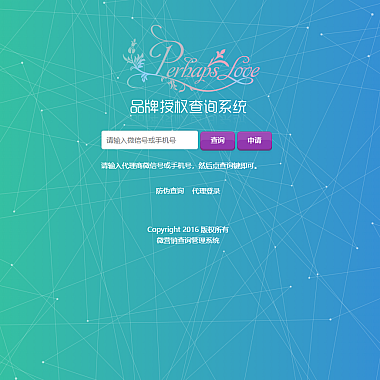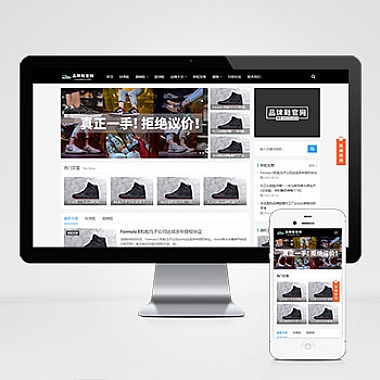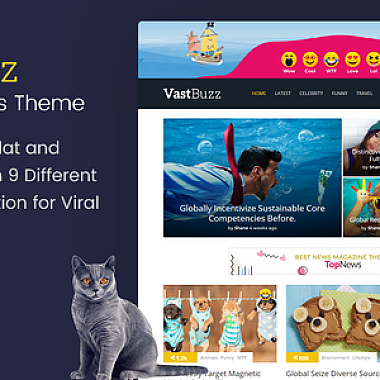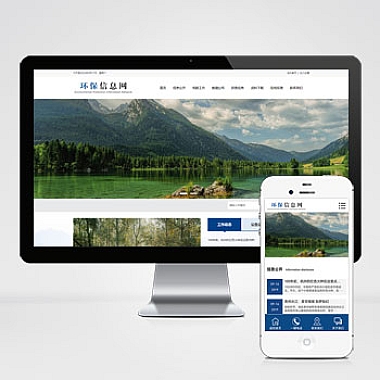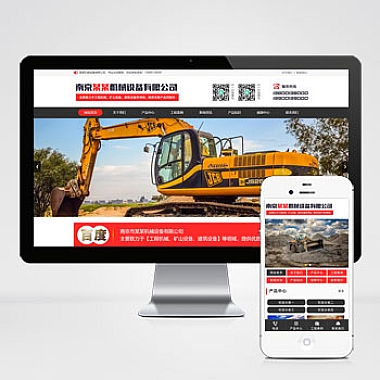excel求和怎么操作(Excel求和操作指南)
摘要
详细介绍在Excel中如何进行求和操作。我们将讨论如何使用SUM函数进行简单的求和计算。接着,我们将介绍如何使用自动求和功能和快捷键进行快速求和。然后,我们将探讨如何对不连续的单元格范围进行求和。接下来,我们将介绍如何使用条件求和函数对特定条件下的数据进行求和。我们将讨论如何利用数据透视表进行复杂的求和计算。通过的学习,读者将能够熟练地在Excel中进行各种求和操作。
使用SUM函数进行简单求和
在Excel中,SUM函数是最常用的求和函数之一。通过在单元格中输入“=SUM(”,然后选取要求和的单元格范围,再输入“)”即可完成简单的求和操作。例如,要对A1到A10这个单元格范围进行求和,只需输入“=SUM(A1:A10)”。SUM函数还可以用于多个单元格范围的求和,例如“=SUM(A1:A10, C1:C10)”可以对A1到A10和C1到C10这两个范围进行求和。
使用自动求和功能和快捷键进行快速求和
在Excel中,还可以利用自动求和功能和快捷键进行快速求和。在选取要求和的单元格范围后,可以直接在Excel的工具栏中找到“自动求和”按钮,点击后即可显示求和结果。还可以使用快捷键“Alt+=”来进行快速求和操作,选取要求和的单元格范围后,按下这个快捷键即可得到求和结果。
对不连续的单元格范围进行求和
有时候,需要对不连续的单元格范围进行求和。在这种情况下,可以利用SUM函数的多个参数来完成求和操作。例如,“=SUM(A1:A10, C1:C10)”可以对A1到A10和C1到C10这两个范围进行求和。还可以使用鼠标进行多个单元格范围的选取,然后直接在选取的单元格底部显示的求和结果。
使用条件求和函数对特定条件下的数据进行求和
在Excel中,还可以利用条件求和函数对特定条件下的数据进行求和。常用的条件求和函数包括SUMIF和SUMIFS函数。SUMIF函数可以根据单个条件对数据进行求和,而SUMIFS函数可以根据多个条件对数据进行求和。通过这两个函数的灵活运用,可以实现对特定条件下数据的精确求和。
利用数据透视表进行复杂的求和计算
在Excel中还可以利用数据透视表进行复杂的求和计算。数据透视表可以对大量数据进行分类汇总和分析,通过拖拽字段到行标签和值标签区域,可以轻松实现复杂的求和计算。通过数据透视表的使用,可以更加直观地展现数据的求和结果。
总结归纳
读者可以学会在Excel中进行各种求和操作。从简单的SUM函数到自动求和功能和快捷键的运用,再到对不连续的单元格范围进行求和,以及利用条件求和函数和数据透视表进行复杂的求和计算,详细Excel中求和操作的各种技巧和方法。希望读者通过的学习,能够熟练地运用这些方法,高效地进行Excel中的求和计算。